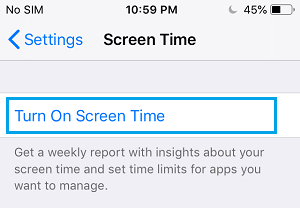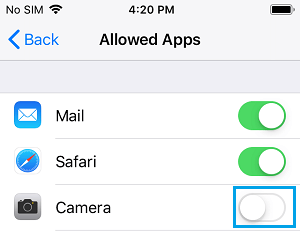Es posible impedir el acceso a la cámara digital de tu iPhone desde la pantalla de bloqueo. A continuación se indican los pasos para eliminar la cámara digital de la pantalla de bloqueo del iPhone.
Eliminar la cámara digital de la pantalla de bloqueo del iPhone
Para acceder a la cámara digital de tu iPhone, sólo tienes que deslizar la pantalla de bloqueo y descubrirás que la cámara digital del iPhone es capaz de hacer fotos y vídeos.
Estarás de acuerdo en que esta cómoda configuración es mucho mejor que tener que desbloquear el iPhone e iniciar la aplicación Cámara digital.
Sin embargo, hay ocasiones en las que querrás desactivar esta fácil accesibilidad a la cámara digital de tu iPhone.
En estos casos, puedes desactivar el acceso a la cámara digital desde la pantalla de bloqueo y también desde la pantalla de inicio de tu iPhone.
1. Quitar la cámara digital de la pantalla de bloqueo del iPhone
La función Tiempo de visualización de tu iPhone puede utilizarse para desactivar el acceso a la cámara digital desde la pantalla de bloqueo.
1. Ir a Ajustes > Pantalla de visualización de la hora > toque abierto Tiempo de visualización de Flip On.
2. Entonces el grifo Continúa > Este es mi iPhone.
3. En la siguiente pantalla, desplázate hacia abajo y haz clic en Restricciones de contenido y privacidad.
4. En la pantalla de Restricciones de Contenido y Privacidad, cambia a ON Restricciones de contenido y privacidad y haz clic en Aplicaciones permitidas.
5. En la pantalla de aplicaciones permitidas, cambia a OFF Aplicación de la cámara digital.
Ahora, cuando vuelvas a la pantalla de inicio, no verás el icono de la aplicación Cámara Digital. Además, no se te ha dado la posibilidad de acceder a la cámara digital deslizando el dedo hacia la izquierda en la pantalla de bloqueo del iPhone.
2. Añadir la aplicación de la cámara digital a la pantalla de bloqueo del iPhone
Una vez conseguido el objetivo de erradicar la entrada de la cámara digital de la pantalla de bloqueo del iPhone, puedes volver a habilitar la entrada de la cámara digital de la pantalla de bloqueo del sistema siguiendo los siguientes pasos.
1. Ir a Ajustes > Pantalla de visualización de la hora > Restricciones de contenido y privacidad.
2. En la siguiente pantalla, haz clic en Aplicaciones permitidas.
3. En la siguiente pantalla, activa el botón de pantalla ON Cámara digital posibilidad, moviendo el cursor a EN lugar.
Esto devolverá la cámara digital a su ubicación predeterminada en la pantalla de bloqueo y en la pantalla de inicio de tu iPhone.
Me llamo Javier Chirinos y soy un apasionado de la tecnología. Desde que tengo uso de razón me aficioné a los ordenadores y los videojuegos y esa afición terminó en un trabajo.
Llevo más de 15 años publicando sobre tecnología y gadgets en Internet, especialmente en mundobytes.com
También soy experto en comunicación y marketing online y tengo conocimientos en desarrollo en WordPress.